Win11系统是最新的操作系统,有些用户为了体验新功能升级到了Win11,但是在使用的过程中遇到了一些问题,不知道怎么处理,比如电脑屏幕亮度一会亮一会暗,自动调节有点烦人,那么
Win11系统是最新的操作系统,有些用户为了体验新功能升级到了Win11,但是在使用的过程中遇到了一些问题,不知道怎么处理,比如电脑屏幕亮度一会亮一会暗,自动调节有点烦人,那么应该怎么关闭呢?就此,本篇带来了详细的教程,分享给大家。
Win11屏幕亮度一会亮一会暗怎么解决?
搜了下,说设置电源计划,启用自适应亮度 为关闭,然而,我的电脑并没有这一选项。
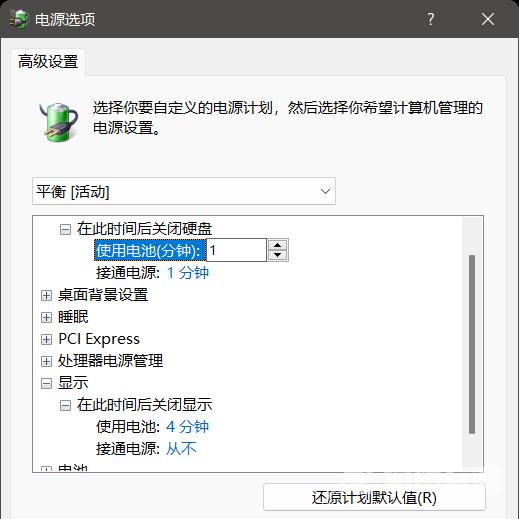
最后在电脑设置里面终于翻到一个配置项。
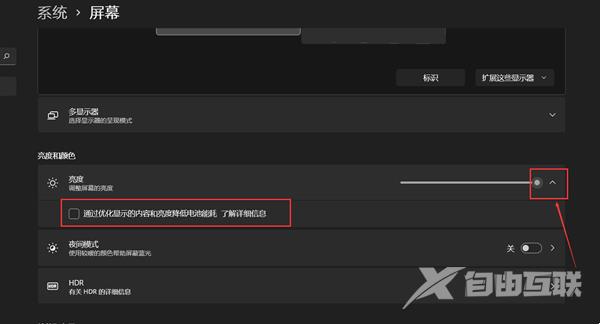
关闭后就可以了(这个下拉的箭头有点坑,开始根本没想到这个还可以点击)。
官方对于该配置的说明:
视频中的内容自适应亮度Windows
某些Windows 11电脑可以根据内置屏幕上显示的内容自动调整屏幕亮度和对比度。 例如,如果你正在观看的视频具有深色场景,后跟较亮的场景 (例如,显示一个明亮阳光充足的) ,则亮度和对比度可能会变化。 这是正常情况。
内容自适应亮度控制提供理想的亮度和对比度级别,同时节省电源和延长电池寿命。 如果这些突然的亮度变化让人分心,或者如果你在颜色准确度非常重要的照片和视频应用中工作,则你随时都可以关闭此功能。 关闭它时,可能会导致电池寿命变短。
关闭内容自适应亮度控制:
选择开始按钮,然后输入设置。 选择设置系统显示。
在显示设置中,选择亮度,然后清除通过优化显示的内容和亮度来帮助改进电池复选框。 可选中该复选框,随时将其重新启用。
